
Διαμόρφωση ή διαγραφή επαναλαμβανόμενου γεγονότος στο Ημερολόγιο στο Mac
Μπορείτε να καθορίσετε τη συχνότητα και τη διακοπή επανάληψης ενός γεγονότος ημερολογίου.
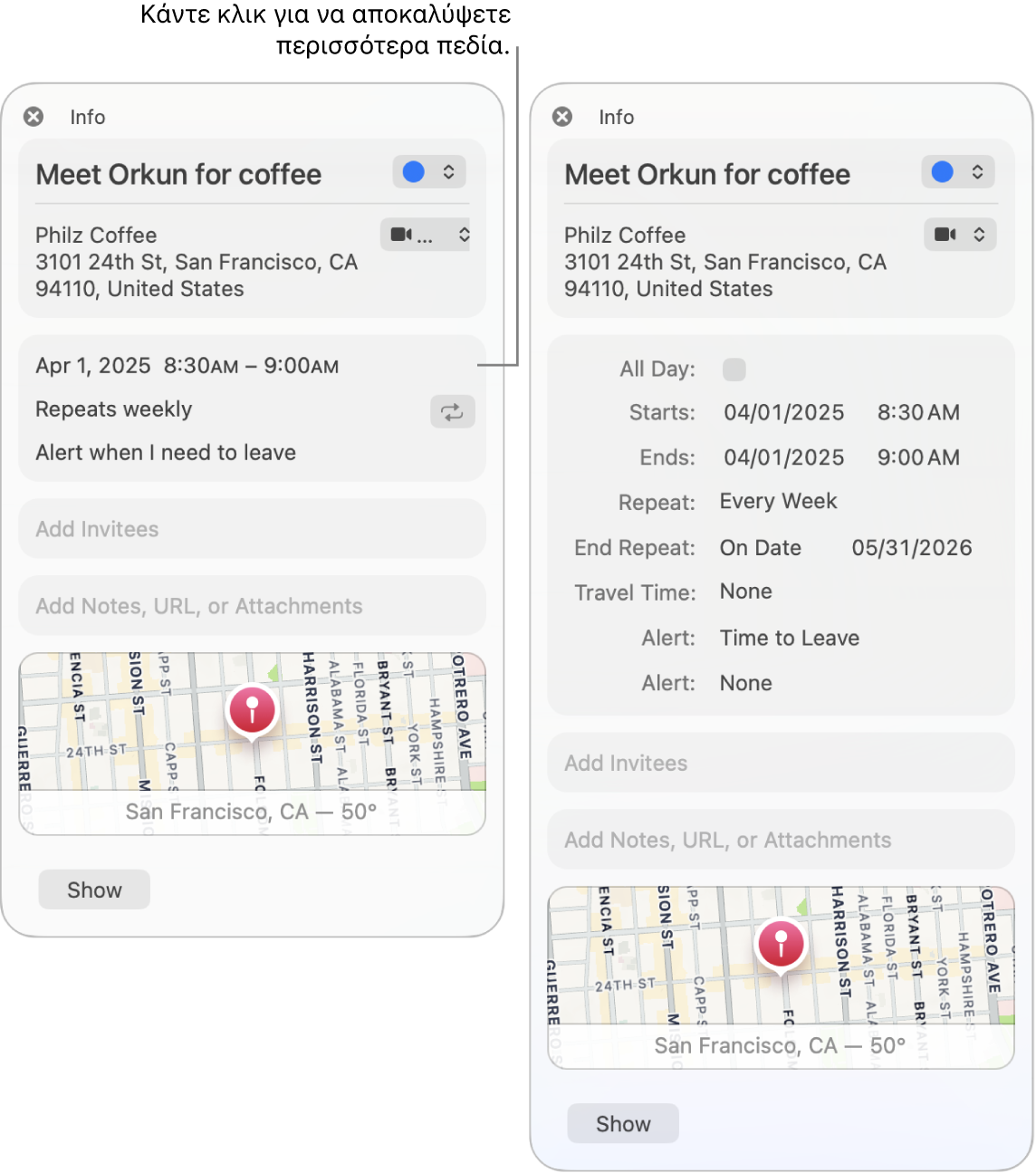
Διαμόρφωση επαναλαμβανόμενου γεγονότος
Μεταβείτε στην εφαρμογή «Ημερολόγιο»
 στο Mac.
στο Mac.Κάντε διπλό κλικ ή δυνατό κλικ στο γεγονός για να προβάλετε τις λεπτομέρειες του γεγονότος και μετά κάντε κλικ στην ώρα του γεγονότος.
Κάντε κλικ στο αναδυόμενο μενού «Επανάληψη» και μετά επιλέξτε μια ρύθμιση.
Για τη ρύθμιση ενός γεγονότος ώστε να επαναλαμβάνεται με μια συχνότητα που δεν περιλαμβάνεται στο μενού, επιλέξτε «Προσαρμογή», επιλέξτε μια ρύθμιση από το αναδυόμενο μενού «Συχνότητα» και μετά εισαγάγετε τις προσαρμοσμένες ρυθμίσεις σας.
Καθημερινά: Εισαγάγετε τον αριθμό ημερών μεταξύ των επαναλήψεων. Για παράδειγμα, για να δημιουργήσετε ένα γεγονός που συμβαίνει κάθε δεύτερη ημέρα, εισαγάγετε τον αριθμό 2.
Εβδομαδιαία: Εισαγάγετε τον αριθμό εβδομάδων μεταξύ των επαναλήψεων και μετά επιλέξτε τις ημέρες της εβδομάδας κατά τις οποίες θέλετε να συμβαίνει το γεγονός. Για παράδειγμα, μπορείτε να δημιουργήσετε ένα γεγονός που συμβαίνει κάθε 3 εβδομάδες, κάθε Δευτέρα, Τετάρτη και Παρασκευή της εβδομάδας.
Μηνιαία: Εισαγάγετε τον αριθμό μηνών μεταξύ των επαναλήψεων. Για να ρυθμίσετε το γεγονός να συμβαίνει την ίδια μέρα του μήνα κάθε φορά που επαναλαμβάνεται (για παράδειγμα, στις 4 και στις 19 κάθε μήνα επανάληψης), επιλέξτε «Κάθε» και μετά κάντε κλικ στις ημέρες του μήνα κατά τις οποίες θέλετε να συμβαίνει το γεγονός.
Μπορείτε επίσης να ρυθμίσετε το γεγονός να επαναλαμβάνεται σύμφωνα με ένα μοτίβο (για παράδειγμα, την τελευταία καθημερινή κάθε μήνα επανάληψης). Για να διαμορφώσετε ένα μοτίβο, επιλέξτε «Την/Το» και μετά επιλέξτε τις ρυθμίσεις που θέλετε από τα αναδυόμενα μενού.
Ετήσια: Εισαγάγετε τον αριθμό ετών μεταξύ των επαναλήψεων και μετά κάντε κλικ στους μήνες κατά τους οποίους θέλετε να συμβαίνει το γεγονός.
Μπορείτε επίσης να ρυθμίσετε το γεγονός να συμβαίνει σύμφωνα με ένα μοτίβο (για παράδειγμα, την τρίτη Πέμπτη κάθε μήνα επανάληψης). Για να διαμορφώσετε ένα μοτίβο, επιλέξτε «Την/Το» και μετά επιλέξτε τις ρυθμίσεις που θέλετε από τα αναδυόμενα μενού.
Κάντε κλικ στο αναδυόμενο μενού «Λήξη επανάληψης» και, στη συνέχεια, επιλέξτε πότε θα τερματιστεί το γεγονός.
Τροποποίηση επαναλαμβανόμενου γεγονότος
Μεταβείτε στην εφαρμογή «Ημερολόγιο»
 στο Mac.
στο Mac.Κάντε διπλό κλικ ή δυνατό κλικ στο γεγονός για να προβάλετε τις λεπτομέρειες του γεγονότος και μετά κάντε κλικ στην ώρα του γεγονότος.
Κάντε κλικ στο αναδυόμενο μενού «Επανάληψη» και μετά αλλάξτε τις ρυθμίσεις.
Κάντε κλικ στο OK και μετά κάντε κλικ στην «Αλλαγή».
Διαγραφή όλων των εμφανίσεων ενός επαναλαμβανόμενου γεγονότος
Μεταβείτε στην εφαρμογή «Ημερολόγιο»
 στο Mac.
στο Mac.Επιλέξτε την πρώτη εμφάνιση ενός επαναλαμβανόμενου γεγονότος.
Πατήστε το πλήκτρο Delete και μετά κάντε κλικ στη «Διαγραφή όλων».
Διαγραφή μερικών εμφανίσεων ενός επαναλαμβανόμενου γεγονότος
Μεταβείτε στην εφαρμογή «Ημερολόγιο»
 στο Mac.
στο Mac.Επιλέξτε μία ή περισσότερες εμφανίσεις ενός επαναλαμβανόμενου γεγονότος.
Με πατημένο το Shift, κάντε κλικ για να επιλέξετε πολλά γεγονότα.
Πατήστε Delete και μετά κάντε ένα από τα ακόλουθα:
Διαγραφή μόνο του επιλεγμένου γεγονότος (ή γεγονότων): Κάντε κλικ στη «Διαγραφή μόνο αυτού του γεγονότος» (ή «Διαγραφή μόνο αυτών των γεγονότων»).
Διαγραφή του επιλεγμένου γεγονότος (ή γεγονότων) και όλων των μελλοντικών εμφανίσεων: Κάντε κλικ στη «Διαγραφή όλων των μελλοντικών γεγονότων».